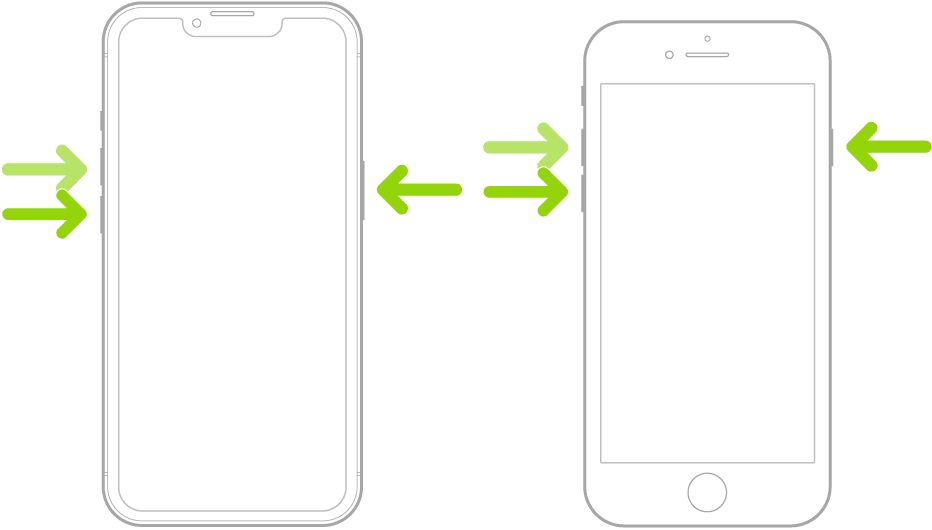Introducción:
¿Tu iPhone no está funcionando correctamente? ¿Se ha quedado bloqueado o no responde? En estos casos, a menudo es necesario reiniciarlo. A continuación, te explicamos cómo hacerlo utilizando los botones de tu iPhone.
Reiniciar iPhone: Cómo hacerlo con los botones
Reiniciar un iPhone puede ser una tarea sencilla, pero puede resultar un poco complicado si no sabes cómo hacerlo. Por eso, hoy te enseñaremos cómo reiniciar tu iPhone utilizando los botones de encendido y de inicio.
Antes de comenzar, es importante que sepas que reiniciar tu iPhone no borrará los datos almacenados en él. Simplemente saldrás de la aplicación o acción que esté causando el problema y podrás volver a utilizar tu iPhone con normalidad.
A continuación, te explicamos los pasos que debes seguir para reiniciar tu iPhone utilizando los botones:
1. Mantén presionado el botón de encendido (ubicado en el lateral derecho del iPhone) y el botón de inicio (ubicado en la parte inferior delantera del iPhone) simultáneamente.
2. Mantén presionados ambos botones durante unos segundos.
3. Verás que la pantalla de tu iPhone se apaga y, después, aparece el logotipo de Apple.
4. Cuando veas el logotipo de Apple, suelta ambos botones.
5. Espera unos segundos hasta que tu iPhone se reinicie completamente.
¡Listo! Ahora ya sabes cómo reiniciar tu iPhone utilizando los botones de encendido y de inicio. Si después de haber reiniciado tu iPhone, continúas teniendo problemas, te recomendamos que contactes con el soporte técnico de Apple para que te ayuden a solucionar el problema.
Introducción: ¿Por qué reiniciar un iPhone con los botones?
Introducción: ¿Por qué reiniciar un iPhone con los botones?
En ocasiones, nuestro iPhone puede presentar algunos problemas o fallos en su funcionamiento que no se solucionan con un simple reinicio. En estos casos, es recomendable realizar un reinicio forzado utilizando los botones del dispositivo. A continuación, te explicamos cómo hacerlo y por qué es importante.
1. ¿Qué es un reinicio forzado y para qué sirve?
El reinicio forzado es una forma de apagar y encender el iPhone de forma brusca, lo que puede solucionar algunos problemas que no se resuelven con un reinicio normal. Por ejemplo, si el iPhone se queda bloqueado en una aplicación o si deja de responder, el reinicio forzado puede ayudar a solucionar el problema.
2. ¿Cómo hacer un reinicio forzado en un iPhone?
Para hacer un reinicio forzado en un iPhone, sigue estos pasos:
– Presiona y suelta rápidamente el botón de subir volumen.
– Presiona y suelta rápidamente el botón de bajar volumen.
– Mantén presionado el botón lateral (o de encendido) hasta que aparezca el logo de Apple en la pantalla.
3. ¿Qué precauciones debemos tomar al hacer un reinicio forzado?
Es importante tener en cuenta que el reinicio forzado no es una solución para todos los problemas del iPhone, y que puede borrar algunos datos temporales del dispositivo. Además, si el iPhone sigue presentando problemas después del reinicio forzado, es recomendable acudir a un servicio técnico autorizado de Apple para una revisión más exhaustiva.
Conclusión:
En resumen, el reinicio forzado es una herramienta útil para solucionar algunos problemas que puedan presentarse en el iPhone, pero es importante utilizarla con precaución y acudir a un servicio técnico autorizado si el problema persiste. Recuerda que el reinicio forzado no debe ser una práctica habitual, sino una solución en casos específicos.
Paso a paso: Cómo reiniciar un iPhone con los botones de forma segura
¿Tu iPhone está funcionando lento o no responde? En ese caso, lo mejor que puedes hacer es reiniciarlo. A continuación, te explicaremos cómo hacerlo de manera segura utilizando solamente los botones de tu dispositivo.
Paso 1: Presiona el botón de encendido
Para reiniciar tu iPhone, debes presionar y mantener presionado el botón de encendido ubicado en el costado derecho de tu dispositivo. Asegúrate de no soltar el botón hasta que aparezca la barra deslizante en la pantalla.
Paso 2: Desliza para apagar
Una vez que aparezca la barra deslizante, desliza hacia la derecha para apagar tu iPhone. Espera unos segundos hasta que la pantalla se vuelva negra.
Paso 3: Presiona el botón de encendido nuevamente
Ahora, presiona y mantén presionado el botón de encendido nuevamente hasta que aparezca el logotipo de Apple en la pantalla. Esto significa que tu iPhone se está reiniciando.
Paso 4: Espera a que se reinicie
Espera unos segundos hasta que tu iPhone se reinicie por completo y puedas ingresar tu contraseña o utilizar Face ID para desbloquearlo.
¡Listo! Has reiniciado tu iPhone de manera segura utilizando solamente los botones. Este proceso no borrará ninguna de tus aplicaciones, datos ni configuraciones, por lo que no debes preocuparte por perder información importante.
Recuerda que reiniciar tu iPhone es una de las formas más simples de solucionar problemas de rendimiento o de software. Si notas que tu dispositivo sigue funcionando lento o experimentas otros problemas, siempre puedes intentar reiniciarlo de nuevo o buscar ayuda adicional.
¡No dudes en probar estos pasos y mantener tu iPhone funcionando de manera óptima!
Consejos adicionales: Cómo solucionar problemas comunes con el reinicio del iPhone con los botones.
Consejos adicionales: Cómo solucionar problemas comunes con el reinicio del iPhone con los botones
Reiniciar el iPhone es una tarea que, en ocasiones, puede resultar necesaria para solucionar problemas o errores que se presenten en el dispositivo. Es una herramienta muy útil para solucionar errores menores, aunque, en algunos casos, puede ser necesario hacer una restauración completa del sistema. Aquí te presentamos algunos consejos adicionales para solucionar problemas comunes con el reinicio del iPhone mediante los botones.
1. Problemas con la pantalla
Si la pantalla del iPhone se bloquea o no responde, el reinicio puede resolver el problema. Para hacerlo, mantén presionado el botón de encendido y el botón de inicio al mismo tiempo. Si esto no funciona, intenta conectar el iPhone a una fuente de alimentación o a una computadora. Si el problema persiste, es posible que necesites llevar el dispositivo a un centro de servicio autorizado por Apple.
2. Problemas con la batería
Si tu iPhone se apaga repentinamente o la batería se agota rápidamente, es posible que necesites reiniciarlo. Para hacerlo, mantén presionado el botón de encendido y el botón de inicio al mismo tiempo. Si esto no funciona, intenta cargar el dispositivo durante al menos 30 minutos antes de intentar el reinicio nuevamente. Si el problema persiste, es posible que debas reemplazar la batería.
3. Problemas con las aplicaciones
Si las aplicaciones en tu iPhone no funcionan correctamente o se bloquean, el reinicio puede ser la solución. Para hacerlo, mantén presionado el botón de encendido y el botón de inicio al mismo tiempo. Si esto no funciona, intenta actualizar o reinstalar la aplicación problemática. Si el problema persiste, contacta al desarrollador de la aplicación o intenta restaurar el iPhone a su configuración de fábrica.
4. Problemas con el rendimiento
Si el rendimiento de tu iPhone se ve afectado por errores o problemas, el reinicio puede ayudar a solucionarlos. Para hacerlo, mantén presionado el botón de encendido y el botón de inicio al mismo tiempo. Si esto no funciona, intenta liberar espacio en el dispositivo eliminando archivos innecesarios o aplicaciones que no utilizas. También puedes intentar restaurar el iPhone a su configuración de fábrica.
En conclusión, el reinicio del iPhone mediante los botones puede ser una solución efectiva para muchos problemas que se presenten en el dispositivo. Si bien es una herramienta útil, es importante tener en cuenta que no siempre resolverá todos los problemas. Si persisten los errores o problemas, es posible que necesites buscar ayuda profesional o considerar otras opciones de solución.
En conclusión, reiniciar un iPhone es una tarea bastante sencilla que puede solucionar muchos problemas de funcionamiento en el dispositivo. Siempre es importante tener en cuenta que reiniciar el iPhone no borra ningún dato, por lo que es una opción segura para solucionar problemas menores. Esperamos que esta guía te haya sido de ayuda y que puedas aprovechar al máximo las funciones de tu iPhone. ¡Hasta la próxima!